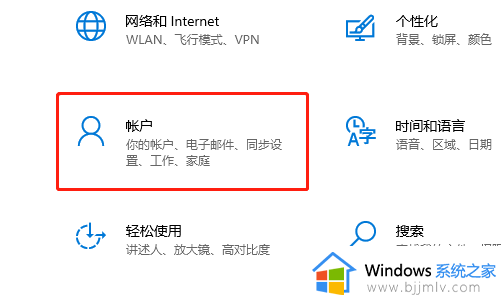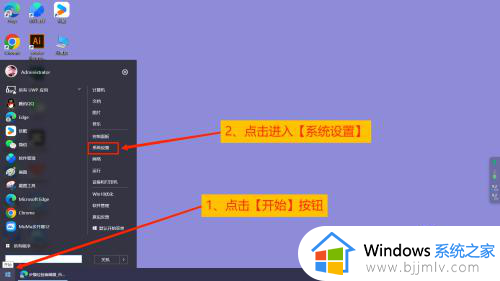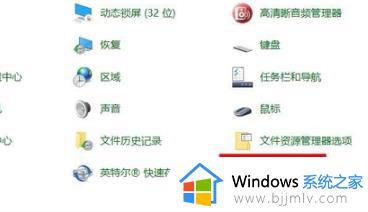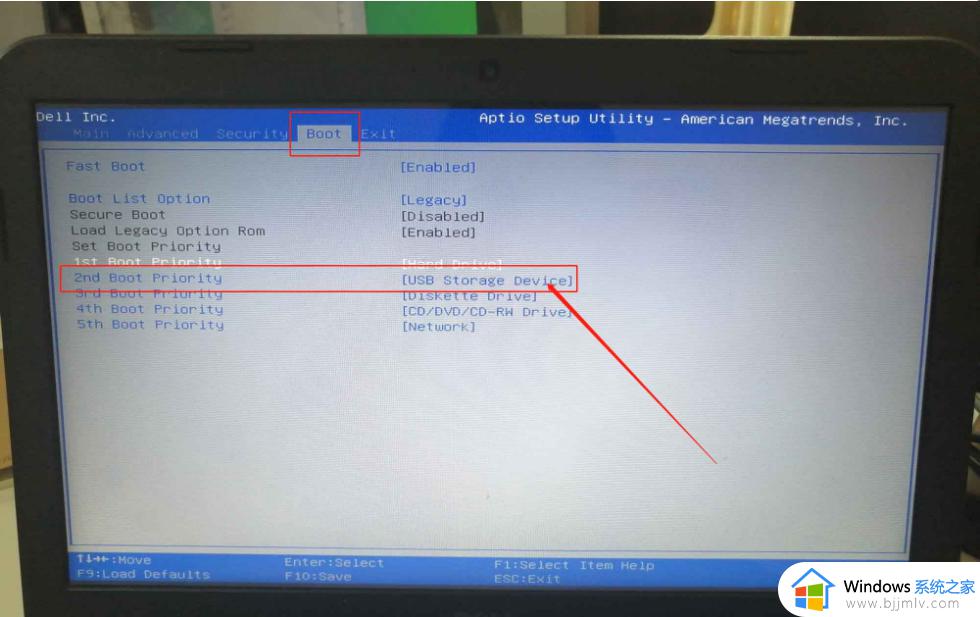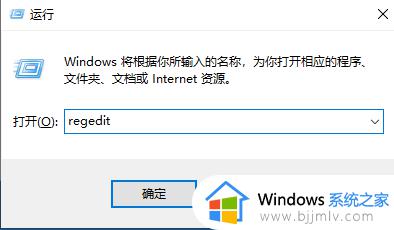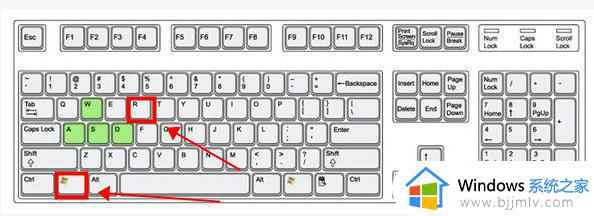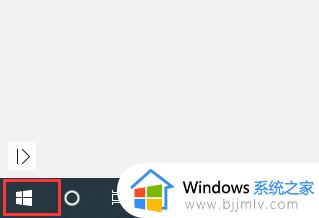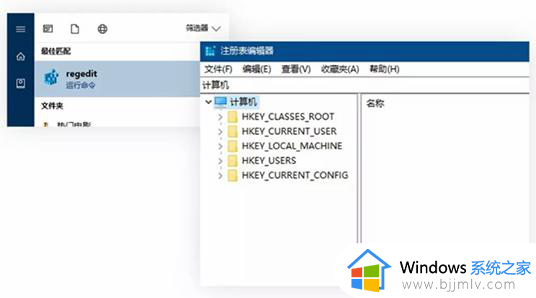台式电脑win10怎么设置儿童模式 win10设定儿童模式的步骤
更新时间:2023-02-20 10:53:29作者:qiaoyun
现在很多电脑都有自带儿童模式,可以帮助更好的控制儿童的使用电脑时间和限制一些功能等,不过有很多台式电脑win10系统用户并不知道怎么设置儿童模式吧,其实操作方法并不会难,接下来就给大家介绍一下win10设定儿童模式的步骤吧。
方法如下:
1、首先打开菜单里的“设置”,点击“账户”。
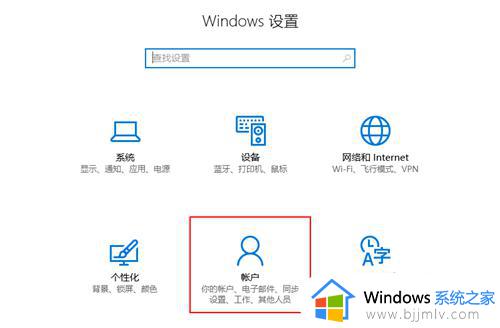
2、然后选强仗霸择“其他用户账户泥秤”。
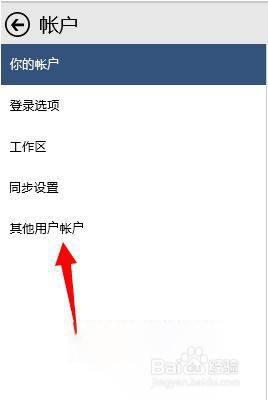
3、诉边接着点击“添加账户”。
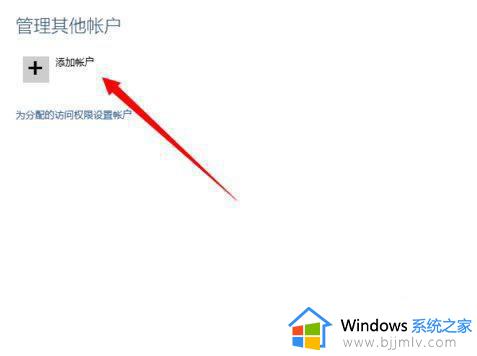
4、之后输入账号密码。
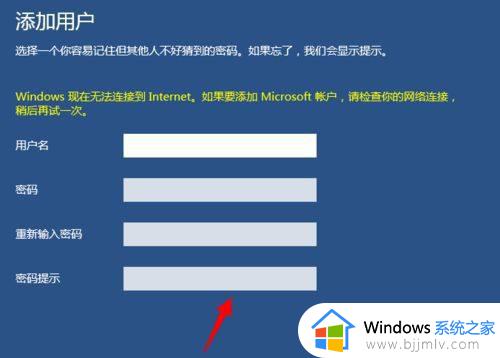
5、最后弹出的窗口中勾选“这是一个儿童账户”即可。

上述就是台式电脑win10设置儿童模式的详细方法,大家不妨可以参考上述方法步骤来进行设置,希望对大家有所帮助。